Utvivlsomt OneNote 2010 giver brugerne endet ultimative notemiljø, men alligevel skal du navigere gennem sektioner og notebooks manuelt. For nylig myntet Microsoft Labs en tilføjelse, der giver en fascinerende og tiltalende oplevelse med at arbejde på OneNote-sektioner. Lærred til OneNote er en tilføjelse, der vil revolutionere måden at notere ved at tilvejebringe dynamisk og bredt lærred til at navigere gennem sektioner og notebooks under en hætte.
Med udvidet horisont for notebooks-panorama, dukan tilføje, redigere sektioner og containere. Det giver dig mulighed for at ændre deres vinduesstørrelse for markering af betydning, notere ideer, koncepter og vilkår osv. Samtidig på forskellige sektioner. Det, der får det til at skille sig ud, er dets evne til at synkronisere med OneNote 2010.
Ved første lancering af Lærred til OneNote app, du bliver bedt om at importere OneNote-notebooks til Lærred. Sørg for, at du ikke bruger en offentlig computer, hvor der er risiko for eksterne angreb.
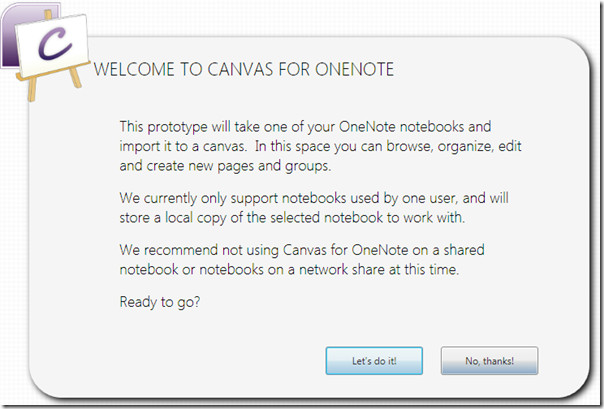
Klik Lad os gøre det! knap og du vil se det første trin i importprocessen, bare vælg den bærbare computer, du vil importere. Du kan også oprette en ny notebook til at starte med fra bunden.
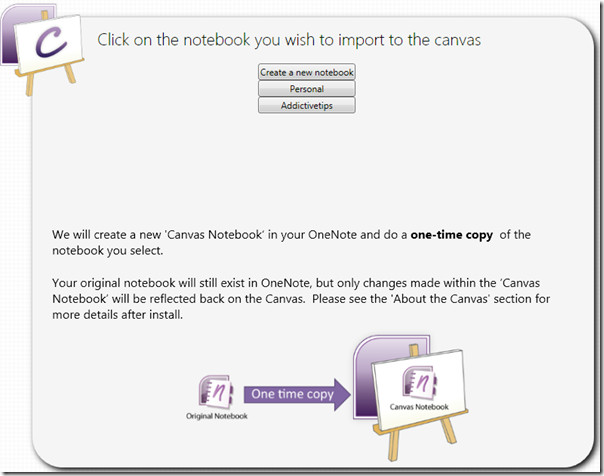
Når du vælger den ønskede notesbog, begynder den at importere. Du vil se lærred, der indeholder dine notebooks og respektive sektioner.
Overvejende er lærredet så dynamisk og glatat det giver dig den bedste navigationsoplevelse. Det vigtigste lærredsvindue er dit arbejdsområde. Mus er hovedafspiller her, da du kan manipulere hele lærredet ved at bruge højre og venstre klik. For at zoome ind / ud på lærredet skal du blot rulle med musehjulet i retning fremad eller bagud. Enkelt venstre og højreklik kan også gøre det trick for at zoome ind eller ud på lærredet. Du kan notere hvor som helst på notebooks, sektioner samtidigt uden besvær med at åbne notearket manuelt. Det ville gøre det nemt at sammenligne forskellige notebook-sektioner.
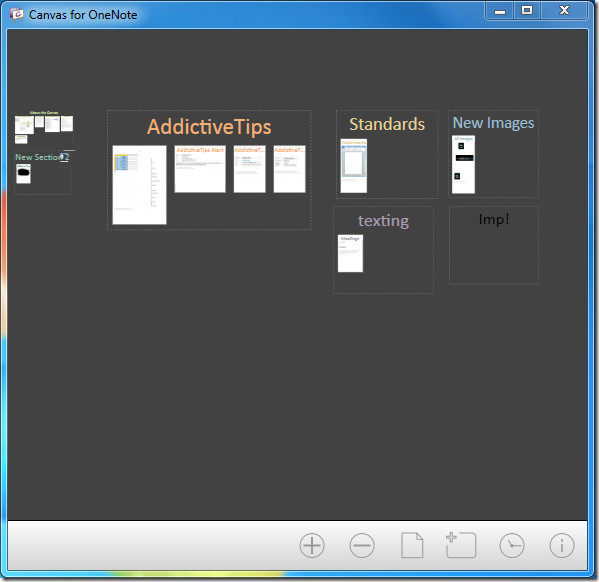
Antag, at vi vil tilføje indhold til AddictiveTips beholder, zoom ind på lærredet for at se nærmere på sektionerne.
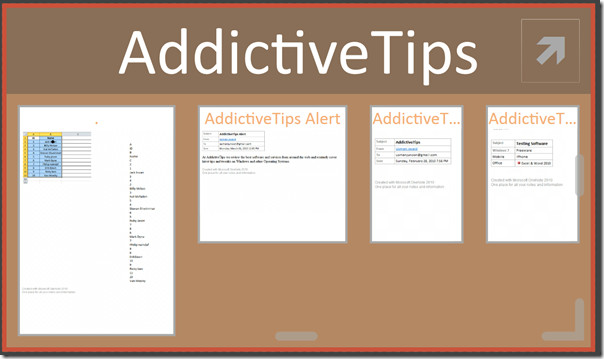
Dobbeltklik på det ønskede afsnit for at åbne det. Du vil bemærke, at lærredet falmer ud, og OneNote-specificeret sektion vises, så du kan tilføje, hvad du vil, ved at give nøjagtigt de samme funktioner og værktøjer, som du har brugt i OneNote.
Klik på, når du er færdig med redigering Vend tilbage til lærred.
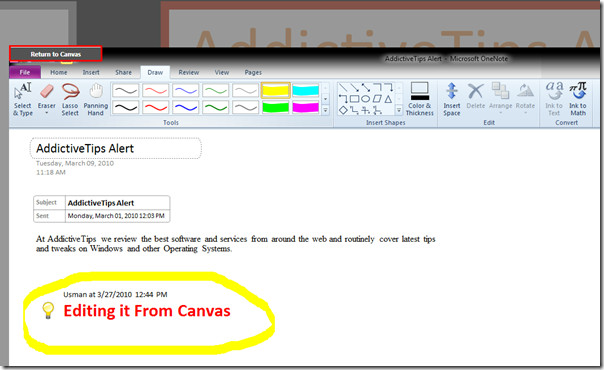
Du vil se det nyligt redigerede afsnit i AddictiveTips container, som vist på skærmbilledet nedenfor.
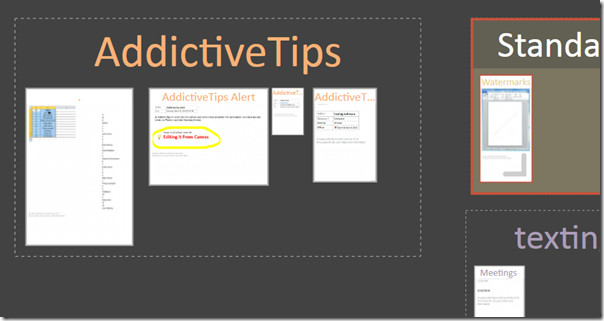
For at tilpasse facaden på containeren er du detforsynet med forskellige muligheder. Det er meget let at ændre udsigten til det, bare klik på pilknappen øverst til højre på beholderen for at ændre navnet på beholderen og dens farve.
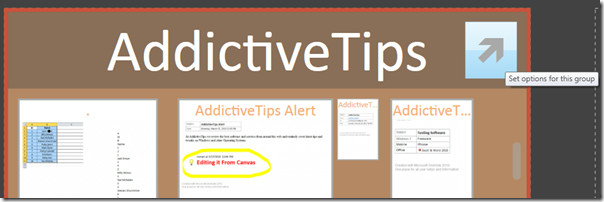
Efter klik Gruppeindstillinger vises, kan du ændre dets navn og anvende enønsket farve i beholderen. Der er en liste over forskellige tilgængelige farver, der spænder fra solide til OneNote-specialfarver. Vælg farven for at pryde den på ønsket måde.
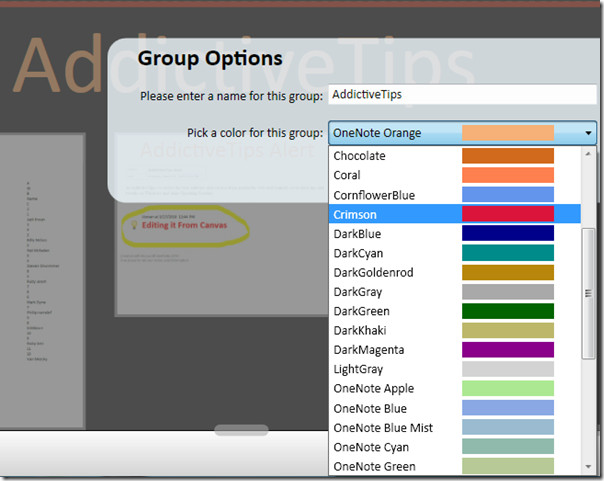
Giv det det ønskede navn, og klik på Anvend.
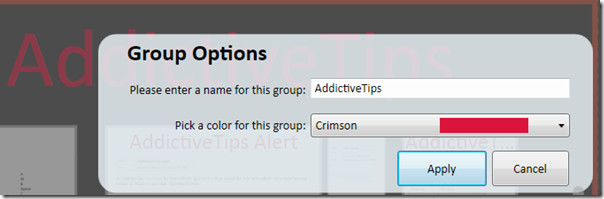
Som du kan se, er beholderen fyldt med crimson rød som specificeret.
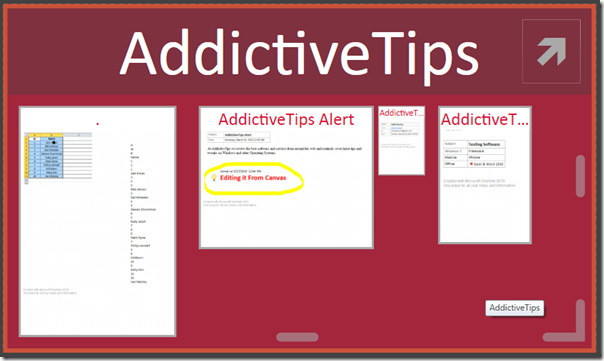
For at oprette nye sider og nye containere skal du klikke på de respektive knapper, der findes i bunden af lærredsvinduet.
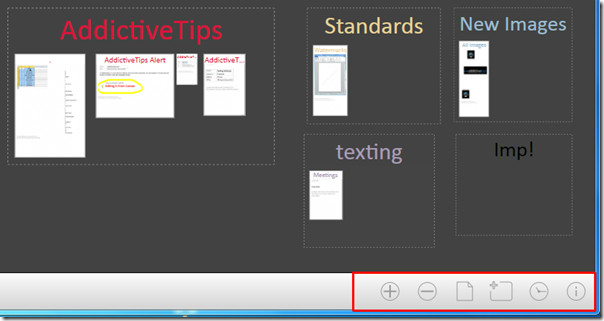
En anden fascinerende funktion er baren Aktivitetsvisningsom giver dig mulighed for at se din aktivitetstidslinje. Du kan nemt kontrollere, hvor mange dage du har brugt i at arbejde i samme container eller i sektioner. Flytning af rullebjælke i aktivitetsvisning over vinduet viser dig de aktive sektioner i en defineret tidslinje.
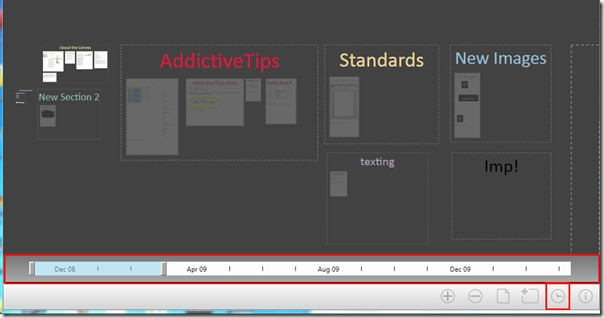
Du kan se den måned / dato, der er fremhævet i aktivitetsvisningslinjen, og sektioner vises som aktive i lærredsvinduet.
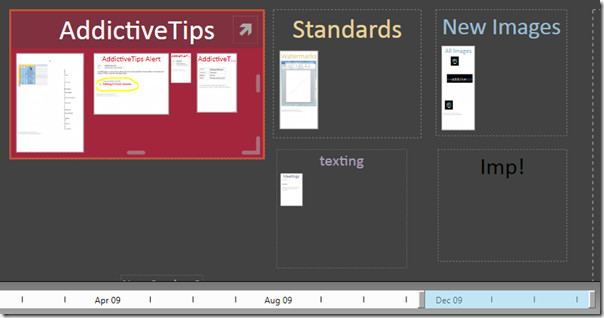
Hvis du vil tilføje en eksisterende sektion fra OneNote, er du nødt til at tilføje Canvas fra OneNote. Til dette Start OneNote 2010 og bare træk og slip det ønskede afsnit til Lærred Notebook som vist på skærmbilledet nedenfor.
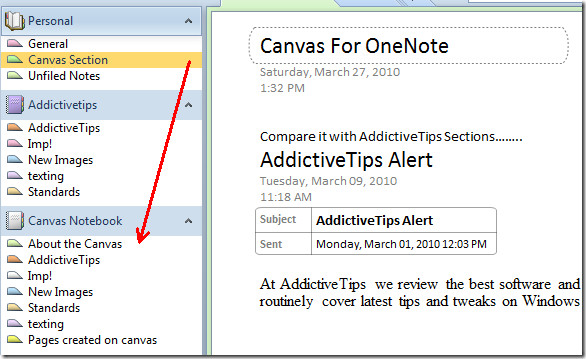
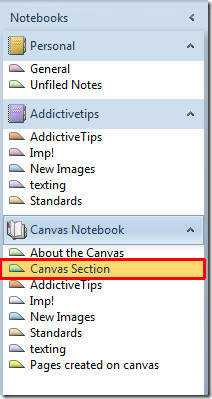
Hvis du ved en chance ikke vil være i stand til at se det på lærredet, skal du lukke Lærred og fjern enhver rod fra OneNote 2010 Lærred Notebook rude, hvilket kun efterlader vigtige, som vist på skærmbilledet nedenfor.
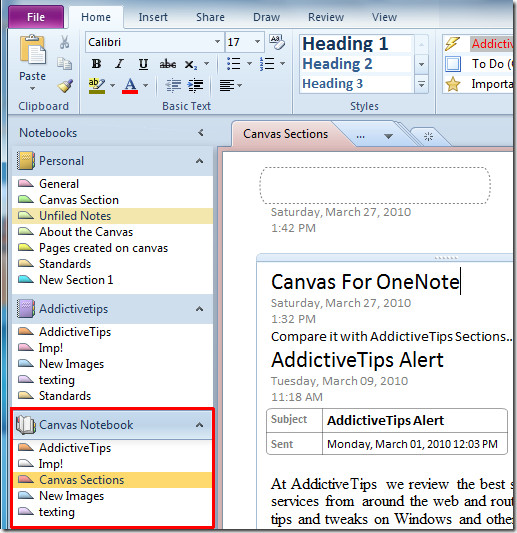
Gå nu til;
C: Brugere << brugernavn >> AppDataLocalMicrosoftOffice LabsCanvas For OneNote
Slet Billeder mappe og Canvas.xml fil og Åbn Lærred til OneNote app. Nu vil du se Lærred app, der indeholder alle de sektioner, du har tilføjet tidligere i OneNote 2010 Lærred Notebook rude.
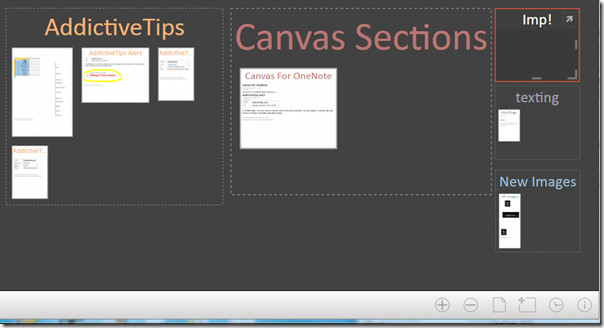
Det fungerer på Windows 7, Windows Vista og Windows XP. Det understøtter både OneNote 2010 og OneNote 2007.
Download lærred til OneNote












Kommentarer